Essendo uno dei social media più popolari, Instagram ha accumulato centinaia di milioni di utenti attivi in tutto il mondo. Secondo la nostra ricerca, il post di immagini è ancora il tipo più diffuso anche se ora puoi condividere storie video su Instagram. Tuttavia, potresti scoprire che molti post di foto sono distorti o allungati. Ecco perché dovresti imparare attentamente la nostra guida, ridimensionare un'immagine per Instagram in varie situazioni e producendo post attraenti.
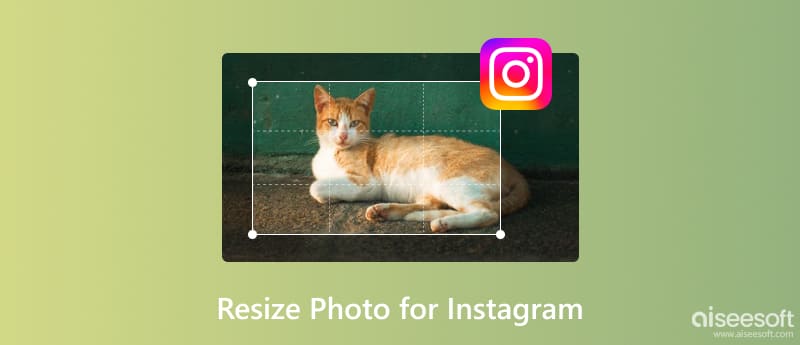
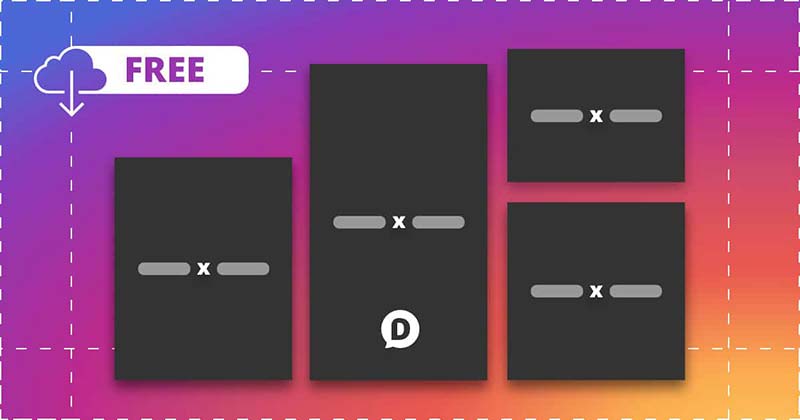
Come aggiornamenti, Instagram ora ti consente di condividere diversi tipi di post di foto. Stanno lavorando con regole diverse per le dimensioni delle foto e le condivideremo nella tabella sottostante.
| Tipo di post | Visualizza la dimensione dell'immagine (px) | Aspect Ratio | Dimensione massima dell'immagine (px) |
| Profilo | 110 da 110 | 1:1 | 180 da 180 |
| Post di foto | 600 da 600 | 1:1 | 1080 da 1080 |
| Post foto orizzontale | 600 da 400 | 16:9 | 1080 da 608 |
| Post foto verticale | 480 da 600 | 4:5 | 1080 da 1350 |
| Storia di Instagram | 9:16 | 1080 × 1920 | |
| Foto di copertina IGTV | 420 da 654 | 1:1.55 | 420 da 654 |
| Annuncio quadrato | 640 da 640 | 1:1 | 1080 da 1080 |
| Annuncio paesaggistico | 640 da 400 | 1080 da 566 |
È essenziale conoscere le dimensioni esatte di ogni tipo di post di Instagram per evitare distorsioni e allungamenti delle foto. Pertanto, il primo passo per condividere le foto è ridimensionare le foto e le immagini per Instagram.
I formati fotografici supportati da Instagram includono JPG, PNG, JPEG, BMP e GIF non animati. Se pubblichi un'immagine su Instagram, i social media la convertiranno in JPG. Pertanto, è meglio iniziare con un JPG, che conserverà la qualità della tua foto.
A volte scatti una foto con la fotocamera o lo smartphone ma la trovi non abbastanza buona. Esiste un modo per ridimensionare un'immagine per Instagram e migliorarne la qualità? Aiseesoft Editor di foto AI può soddisfare le tue esigenze. Inizia dal download gratuito e scopri come ridimensionare le immagini per Instagram.

114,445 Scarica
Sicuro al 100%. Nessuna pubblicità.
Sicuro al 100%. Nessuna pubblicità.



Dopo il passaggio 4, puoi visualizzare immediatamente le tue foto ridimensionate per Instagram. Sembrano prendere vita in modo vivido e senza alcuna filigrana. Il potente ridimensionatore di immagini ha anche una versione online. Puoi visitarlo andando su l'upscaler di immagini online nel tuo browser. Offrono funzionalità praticamente simili, che ti consentono di ridimensionare e ingrandire le immagini con passaggi semplici e rapidi.
Come social network mobile, gli utenti accedono a Instagram principalmente su dispositivi mobili. Ridimensionare un'immagine per Instagram con un'app è la scelta più semplice per i dispositivi mobili. Usiamo iPhone come esempio per mostrarti il flusso di lavoro.
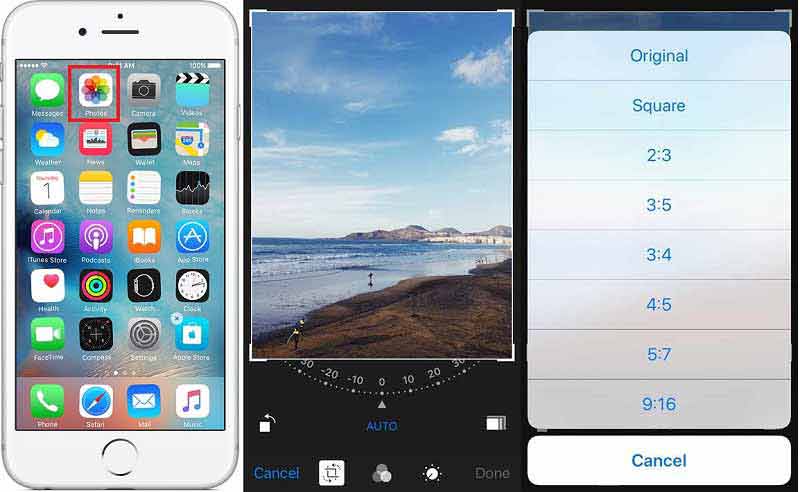
Nota: Quando si tratta di un telefono Android, avrai bisogno di un'app di modifica di foto di terze parti se l'app Galleria incorporata non fornisce lo strumento di ritaglio.
Letture consigliate
Se vuoi ridimensionare le foto per Instagram sul tuo telefono e non vuoi perdere nessun dettaglio, Picwand non ti deluderà. È un upscaler di immagini basato sull'intelligenza artificiale in grado di ingrandire la risoluzione fino a 8×. Con esso, è possibile ingrandisci la tua immagine a 4K. Non importa se desideri ridimensionare un selfie, una foto di gruppo o un anime, gestisce ogni tipo di immagine per Instagram. Diamo un'occhiata a come utilizzare Picwand per ridimensionare le foto sul tuo telefono.

Posso ridimensionare un'immagine per Instagram senza ritagliarla?
Dipende dalle proporzioni della tua immagine originale. Se corrisponde alle proporzioni di Instagram, la foto può essere caricata direttamente. Altrimenti, Instagram lo allungherà se non lo ritagli.
Come impedire a Instagram di tagliare le mie foto?
L'unico modo per impedire a Instagram di tagliare le tue foto è ridimensionarle prima di caricarle sul tuo account di social media.
Posso ritagliare una foto di Instagram dopo la pubblicazione?
No, una volta che pubblichi una foto su Instagram, verrà ospitata sul server. Ogni volta che ritagli la foto, devi caricarla di nuovo.
Conclusione
Ora dovresti imparare a farlo ridimensionare un'immagine per Instagram su computer e dispositivi mobili. Innanzitutto, dovresti padroneggiare le dimensioni dei vari tipi di post di Instagram in base alla nostra condivisione. Quindi, Aiseesoft AI Photo Editor può aiutarti a ridimensionare le tue foto e ripristinare le foto a bassa risoluzione facilmente se preferisci elaborare le foto sul computer. Naturalmente puoi ridimensionare le tue foto sul tuo smartphone direttamente dopo lo scatto. Se riscontri altri problemi, non esitare a lasciare un messaggio qui sotto e ti risponderemo il prima possibile.
Upscaling dell'immagine
Ripristina foto a bassa risoluzione Ridimensiona le foto per Instagram Migliora la qualità delle foto in Lightroom Migliora la qualità delle immagini JPEG online Migliora foto ingrandita Cambia la risoluzione delle immagini Aumenta la risoluzione delle immagini Correggi un'immagine sfocata Converti immagine a bassa risoluzione in alta risoluzione online Aumenta la risoluzione dell'immagine in Photoshop Aumenta la risoluzione delle foto online Crea una foto in HD Ingrandisci l'immagine senza perdere qualità Cambia la risoluzione delle immagini Android Aumenta la risoluzione delle foto App per ridimensionare le foto Aumenta la dimensione dell'immagine da KB a MB Ingrandisci le immagini JPG Ingrandisci le immagini PNG Ingrandire un'immagine per la stampa Miglioramento dell'immagine AI Video di alto livello
Ingrandisci e migliora rapidamente le immagini fino a 4K in batch con un ampio supporto per vari formati di immagine.
Sicuro al 100%. Nessuna pubblicità.
Sicuro al 100%. Nessuna pubblicità.